Если у вас слабый ноутбук, его работу можно сделать быстрее. Для этого нужно выполнить несколько движений пальчиками на клавиатуре.
Сделать ноутбук быстрым поможет следующее: отключение лишних служб, настройка загрузки программ при запуске windows, обновление драйверов, чистка реестра и разгон процессора.
Сильно увеличить производительность ноутбука, чтобы он работал быстрее — не получится, это не компьютер, где легко меняется любой компонент (видеокарта, процессор).
Думаю, что ознакомившись с материалом и выполнив рекомендации, многим удастся свой ноутбук сделать значительно быстрее.
Как сделать ноутбук быстрым отключив ненужные службы
Ваш ноутбук существенно быстрым, если вы отключите лишние службы, особенно это касается эффектов Aero.
Чтобы это сделать, нажмите пуск и с правой стороны, кликните правой мышью на «компьютер» и щелкните по строке «свойства» (в самом низу).
Далее нажмите на строку «дополнительные параметры системы» (внизу с левой стороны) и выберите параметры, как на рис. Ниже.
ОПТИМИЗАЦИЯ WINDOWS 10 — БЫСТРЕЕ В ИГРАХ, БЫСТРЕЕ В РАБОТЕ!!!
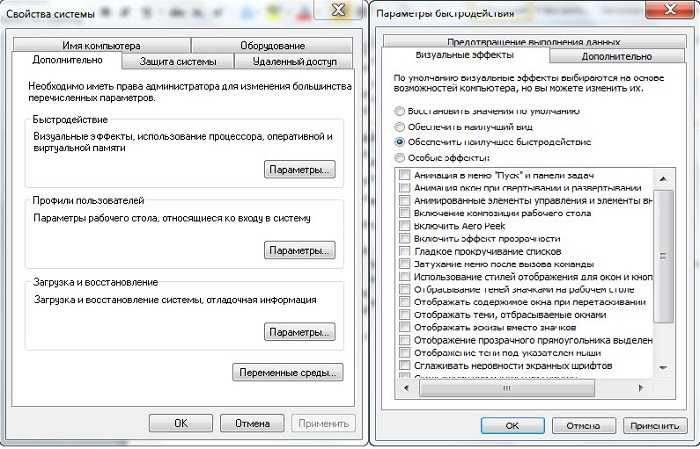
Потом поставьте галочку напротив строки «обеспечить наилучшее быстродействие», щелкните внизу на опцию «применить» и подтвердите — нажав «ОК».
Как сделать ноутбук быстрее отключив запуск ненужных программ
Устанавливая программы, большинство даже не подозревает, что они автоматически прописываются в реестре, для самостоятельного запуска при включении компьютера – хотя нужны они вам очень редко.
Если автоматический запуск программ (когда их много), то освободите оперативную память и ваш ПК будет работать значительно быстрее.
Сделать такие настройки можно разными способами: стандартным и с помощью программ.
Можете просто войти в панель управления, нажать на раздел «администрирование», дважды кликнуть по строке «конфигурация системы» и перейти на вкладку «автозагрузка».
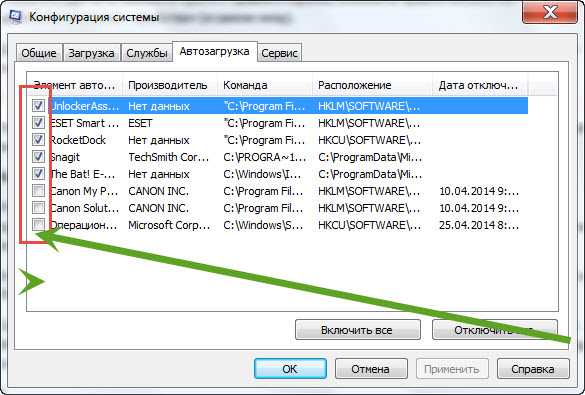
Теперь просто снимите галочки напротив ненужных вам постоянно приложений и подтвердите, кликнув «ОК».
Повышение быстроты ноутбука обновлением драйверов
На быстроту работы ноутбука больше всего влияет видеокарта и процессор, поэтому всегда следите за выходом новых драйверов.
Обновлять их лучше всего на сайтах производителей. Например, у вас процессор «Интел», то зайдите на оф сайт. Там выберите автоматический поиск новых драйверов.
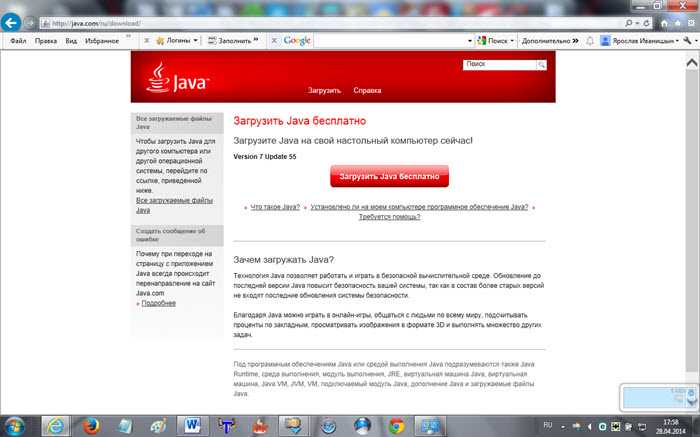
Вам будет предложено скачать «Java» — скачайте и установите, тогда система сможет просканировать ваш компьютер и подсказать, что нужно скачать и установить.
Точно также можете поступить с видеокартой «NVIDIA».Как обстоят дела с «Radeon» и «AMD» не знаю — ими не пользуюсь.
Сделать ноутбук быстрым почистив реестр
Если реестр виндовс сильно засорится, то скорость ноутбука, несомненно, упадет – если его почистить то восстановится (станет быстрее).
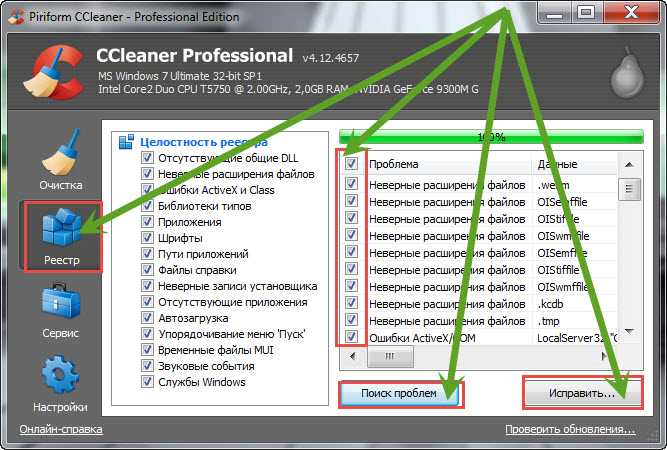
Поможет вам в этом, превосходная, бесплатная программа на русском языке «CCleaner». Кроме чистка реестра в ней еще много хороших инструментов – рекомендую иметь всегда под руками.
Разогнать процессор сделав ноутбук быстрее

Процессор, это можно сказать сердце компьютера, чем он мощнее, тем быстрее они работают.
В ноутбуке заменить его на более мощный практически невозможно, но до 10% можно разогнать – больше не рискуйте.
Производители специально оставляют 10% на запас. Так увеличивается вероятность, что к гарантийному ремонту вы обращаться не будете.
Как разогнать процессор, здесь описывать не буду – есть уже готовый материал. Желающие могут перейти на страницу как разогнать (сделать быстрее) самостоятельно процессор, и научится это делать. Успехов.
Источник: vsesam.org
Ускоряем старый ноутбук: 7 рабочих способов
Рано или поздно все владельцы ноутбуков сталкиваются со снижением производительности устройства. Дольше грузятся приложения, медленнее открываются файлы, подвисает видео. Как помочь гаджету обрести былую резвость, рассказываем в нашей статье.
Фото: freepik.com
Удалите ненужные приложения
Если жёсткий диск ноутбука перегружен приложениями и файлами, он будет работать медленнее. Особенно это касается более новых (но более быстрых) SSD-накопителей, которые используются в современных устройствах.
Проверьте, не занимают ли столь нужный объём памяти приложения, про существование которых никто не помнит. Чтобы избавиться от них, выполните следующие действия:
- Откройте «Пуск» > «Параметры» > «Приложения».
- Здесь вы найдёте вкладку «Приложения и возможности».
- Выберите «Размер» в раскрывающемся меню «Сортировка».
- Удалите приложения, которые вы не используете.
Избавьтесь от ненужных файлов.
Чем меньше файлов на диске, тем быстрее работает устройство и запускаются приложения. Есть несколько способов эффективно решить эту задачу.
Вариант 1. Установите приложение CCleaner , с его помощью легко найти и удалить ненужные файлы и программы. В зависимости от того, что вы хотите удалить, выбирайте между разделами Windows и «Приложения». Узнать, сколько памяти будет освобождено, поможет кнопка «Анализ». После выбора объектов для удаления воспользуйтесь функцией «Очистка».
Вариант 2. Если необходима более глубокая и тщательная очистка, продвинутым пользователям рекомендуем приложение Privazer .
Вариант 3. Впрочем, есть способ обойтись без стороннего ПО. В Windows 10 можно воспользоваться встроенной функцией Контроль памяти (Storage Sense). Добраться до неё просто: Параметры –> Система à Память.
Здесь можно выбрать, какие файлы (временные файлы, файлы в папке Загрузки, содержимое Корзины) и когда удалять.
Измените параметры запуска
Проверьте, какие приложения автоматически запускаются при старте операционной системы. Чтобы добраться до окна Автозагрузка, нажмите кнопки CTRL ALT DEL, выберите пункт Диспетчер задач, в появившимся окне перейдите на вкладку «Автозагрузка». Отключить приложения, которые не используются, можно правой кнопкой мыши.
Перезагрузите ноутбук, просмотрите изменения и убедитесь, что не отключили ничего важного.
Замените обычный жёсткий диск на SSD
Жёсткий диск — важнейшая часть устройства, но устаревшим HDD частенько не хватает скорости при выполнении объёмных задач. Замена его на более скоростной SSD (твердотельный накопитель) однозначно увеличит производительность ноутбука.
Лайфхак: Сторонники нестандартных решений могут попробовать установить твердотельный накопитель вместо DVD-привода, сохранившийся HDD, можно использовать для хранения информации.
Увеличьте объём оперативной памяти
Недостаточный объем оперативной памяти часто является причиной медленной работы устройства и программных сбоев при запуске приложений. Но есть и хорошая новость: многие модели ноутбуков предусматривают возможность установки дополнительных планок оперативки.
Как понять сколько оперативной памяти необходимо? Все зависит от задач, выполняемых на ноутбуке.
Если коротко, минимальный объём оперативки, которого хватит для несложных повседневных задач – 8 Гб, 16 Гб хватит для достаточно требовательных процессов, например, редактирования и просчета небольших видеороликов или тяжёлых онлайн-игр.
После апгрейда устройства убедитесь, что оперативная память вашего ноутбука читается корректно.
Переустановите Windows
Да-да, банальный способ из серии «протереть стекло и попинать по колёсам», остаётся довольно эффективным. Переустановка операционной системы даёт ноутбуку второе дыхание, полностью сбрасывая груз накопившегося за годы программного хлама. Важно отметить, что пользовательские файлы при этом сохраняются.
Проведите генеральную уборку
Еще один шаг в реанимации старого ноутбука, капитальная чистка гаджета от грязи и пыли. Мини-пылесос, баллончик со сжатым воздухом, несколько зубочисток, немного времени, и гаджету станет «легче дышать» и работать с максимальной отдачей.
Очистите вентиляционные отверстия ноутбука, аккуратно снимите заднюю крышку ноутбука и уберите пыль и грязь, скопившуюся на вентиляторе и платах.
И, конечно, не стоит забывать об очистке экрана и клавиатуры, работоспособность это не увеличит, но эстетику ведь никто не отменял. Согласитесь, использовать чистое устройство гораздо приятнее.
А у вас есть идеи, как ускорить старый ноутбук?
#ноутбук #полезныесоветы #технологии
Источник: dzen.ru
Как увеличить производительность ноутбука: самое полное руководство


В наше время большинство из нас не представляют свою жизнь без компьютера. На сегодняшний день многие из нас пользуются различными гаджетами в том числе и ноутбуками. В процессе использования лэптопа, и операционная система, и система охлаждения могут привести к замедленной работе и частым зависаниям вашего ноутбука. И это не единственные причины ухудшения работы вашего верного друга. Именно о таких причинах и способах их устранения мы сегодня поделимся в этой статье.
Физическая чистка девайса
Еще одним фактором снижения производительности, а то и поломки ноутбука может быть его загрязненность в прямом смысле этого слова. Вездесущая пыль не только собирается на карнизах и полках в доме, но и также проникает внутрь ноутбука. Самое очевидное место загрязнения – радиаторы охлаждения. Забиваются решётки, и циркуляция воздуха от вентилятора снижает свою эффективность.
А перегрев основных элементов (процессора, чипсета, видеокарты) и приводит к снижению так нам необходимой производительности. Это первое и главное место очистки.
Помимо радиатора может забиться и сам вентилятор (обычно при этом он начинает сильно гудеть) для очистки необходимо полностью отсоединить его с креплений и аккуратно снять крыльчатку вместе с валом. Далее протираем запыленные места и смазываем каким-нибудь синтетическим маслом (обычное масло для швейной машины или силиконовое масло вполне подойдет).
Пыль может содержать в себе токопроводящие частицы, которые при осадке на материнскую плату могут замкнуть контакты, что в свою очередь приведет к поломке.
При проведении таких работ можно пользоваться обычным бытовым пылесосом, но будьте внимательны – работать он должен только на «всос», и желательно использовать мягкую насадку. Иначе ваш ноутбук можно повредить. Иногда без возможности восстановления.
Проверка диска
При долгой эксплуатации системы возникает проблемы с дисками, другими словами, есть наличие ошибок. Чтобы выполнить проверку диска на эти самые ошибки идем в свойства системного диска и переходим на вкладку «Сервис», дальше нажимаем кнопку «Выполнить проверку».

Откроется окно, отмечаем две галочки, чтобы в процессе все восстановилось. Жмем «Запуск» и ждем.

Проверка системных файлов на целостность
Во время длительной работы с системой может возникнуть проблема с системными файлами, они могут быть повреждены или удалены. Чтобы проверить их на целостность вам необходимо открыть командную строку от имени администратора и ввести следующую команду:
| sfc /scannow |

Если проблемы действительно есть, утилита должна их исправить.
Сделать ноутбук быстрым почистив реестр
Если реестр виндовс сильно засорится, то скорость ноутбука, несомненно, упадет – если его почистить то восстановится (станет быстрее).

Поможет вам в этом, превосходная, бесплатная программа на русском языке «CCleaner». Кроме чистка реестра в ней еще много хороших инструментов – рекомендую иметь всегда под руками.
Повышение быстроты ноутбука обновлением драйверов
На быстроту работы ноутбука больше всего влияет видеокарта и процессор, поэтому всегда следите за выходом новых драйверов.
Обновлять их лучше всего на сайтах производителей. Например, у вас процессор «Интел», то зайдите на оф сайт. Там выберите автоматический поиск новых драйверов.

Вам будет предложено скачать «Java» — скачайте и установите, тогда система сможет просканировать ваш компьютер и подсказать, что нужно скачать и установить.
Точно также можете поступить с видеокартой «NVIDIA».Как обстоят дела с «Radeon» и «AMD» не знаю — ими не пользуюсь.
Очистка диска
- Освобождаем место на системном диске. Папка Window.old
- Как очистить папку WinSxS?
- Системная папка ESD, можно ли ее удалить?
- 6 советов при работе с Windows 8.1
Если вы только-только переустановили систему, то этого желать не нужно, а если система эксплуатируется уже не один месяц, то делаем следующее:
Заходим в «Мой компьютер» и нажимаем по системному диску (чаще всего C:) правой кнопкой мыши, выбрав тем самым «Свойства», дальше щелкнете на вкладку «Общие». Находим кнопку «Очистка диска», и нажимаем на неё.

Начнется проверка диска, а дальше откроется окошко с разделами, которые вы можете почистить. Скорее всего вы там мало, что найдете, поэтому в том же окне жмем «Очистить системные файлы».

Скорее всего откроется окошко, где переходим в раздел «Дополнительно». Там вы можете удалить некоторые программы, используя утилиту «Программы и компоненты».
Оттуда еще можно удалить контрольные точки восстановления, которые тоже могут занимать определенный объем на диске. Только не удалите последнюю.

Для удаления и очистки программ и реестра рекомендую воспользоваться софтом широкого применения. К нему относятся CCleaner, Uninstall Tool, Auslogics BootSpeed и другие. При удалении программ вы еще очистите все остатки на разделе и в реестре.
Настраиваем BIOS
Некоторые рядовые пользователи даже не догадываются, что компьютер (материнская плата) имеет подсистему ввода-вывода BIOS, загружающуюся еще до операционной системы Windows. На современных устройствах ее заменяет продвинутая UEFI, которая имеет больший функционал и полноценный графический интерфейс.
Правильная настройка подсистемы позволяет ощутимо ускорить включение и загрузку компьютера.
Вот как это делается:
- Заходим в BIOS по нажатию кнопки «F1», «F2», «F12», «Esc», «Delete» либо другой. Какую кнопку нужно нажимать зависит от производителя материнской платы и разработчика микропрограммы. Желательно нажимать ее сразу после кнопки питания на системном блоке, и повторять в течение от 30 секунд до минуты. Нажимать нужно до момента появления экрана с разделами и настройками.

- Указательными кнопками на клавиатуре переходим во вкладку «Boot» (или «Advanced BIOS Features») и ищем параметр «Fast Boot» (он же «Quick Boot», «Super Boot», «Fast BIOS Mode»). Его необходимо включить, нажав по нему клавишей «Enter» и выбрав пункт «Enabled».
По умолчанию во время запуска система опрашивает все подключенные к материнской плате устройства дважды. Включение режима ускоренной загрузки убирает одну ступень проверки, полностью возлагая эту задачу на операционную систему. Это дает значительный прирост к ускорению загрузки Windows 7, 8 и 10.
- Еще мы можем поменять очередь загрузки носителей. После запуска BIOS ищет загрузочный файл «boot» на всех устройствах, которые указаны в списке.
Этот параметр обычно находится во все той же вкладке «Boot» под названием «Disk Boot Priority», «Boot Priority Order» или «Boot Sequence».

Если вы не планируете в ближайшее время переустанавливать Виндовс и загружаться из-под системы, то в строке «1st Boot Priority» указываем жесткий диск («Hard Drive»). Также он может указываться как модель устройства, например: «Hitachi_HDS721010DLE630».
После этой настройки компьютер не будит тратить время на поиски boot-файла, и сразу загрузится с жесткого диска.
Удаление программ из автозагрузки
То, что люди не отключают приложения в автозапуске очень распространено, не знаю, почему так происходит. В любом случае это дело нужно поправить.
Это интересно: Отключаем автозапуск программ 2-мя способами
При установке некоторых программ они заносятся в раздел автозапуска, то есть при каждой загрузке системы они будут сами запускаться и висеть в фоновом режиме, тем самым, «пожирая» ресурсы нетбука в реальном времени.
Для начала откройте «Панель управления» и щелкните по разделу «Система и безопасность», дальше идем в «Администрирование» и переходим в «Конфигурация системы». Либо снова откройте окошко Win+R и введите команду msconfig.

Переходим, а вкладку «Автозагрузка». Смотрим, какие службы у нас запущены, скорее всего нужно большинство отключить. Какие точно сказать не могу, у каждого они свои, в зависимости от установленного программного обеспечения.

Оптимизация памяти
Prefetcher
Один из компонентов оптимизации памяти – Prefetcher, Windows 7 унаследовала от своих предшественников. С помощью этого компонента можно ускорить загрузку системы и приложений.
Пользователь Windows 7 имеет возможность настроить префетчер на ускорение загрузки системы, программ, того и другого или вообще ничего (то есть отключать). Для нетбука оптимальным решением будет ускорение запуска и Windows, и программ. Настройка производится через реестр.
- Введите команду regedit.exe в поисковую строку Пуска, выполните поиск и откройте файл.
- Перейдите в раздел HKLMSYSTEMCurrentControlSetControlSession ManagerMemory ManagementPrefetchParameters, откройте контекстное меню параметра EnablePrefetcher, нажмите “Изменить” и присвойте ему значение 3.
SuperFetch
Еще одно средство оптимизации памяти называется SuperFetch – оно позволяет более рационально использовать файл подкачки при работе с ресурсоемкими приложениями. По этой причине SuperFetch также должен быть включен.
Параметр EnableSuperfetch находится рядом с EnablePrefetcher – для задействования ему тоже нужно дать значение 3.
ReadyBoost
ReadyBoost – технология, позволяющая нарастить объем памяти за счет обычной флешки. При малом объеме ОЗУ избыточные данные “свопятся” на диск – в файл подкачки. Обмен информации с диском – процесс медленный, и если это происходит часто – система “тормозит”. Чтение данных с флешки идет быстрее, поэтому использование ее в качестве файла подкачки заметно увеличивает быстродействие.
Подключите флешку и откройте в ее свойствах вкладку ReadyBoost . Отметьте “Использовать это устройство” и зарезервируйте место для ускорения работы – чем больше, тем лучше.
После этого технология сразу начнет использоваться.
Счетчик ФПС – это показатель, который отвечает за то, как игра работает на том или ином компьютере. Каждый пользователь, увлекающийся цифровыми развлечениями, заинтересован в том, чтобы его любимый проект работал стабильно, а картинка была плавной. И для повышения ФПС можно использовать общеизвестные методы, о которых мы вам и расскажем в данном материале.
Сразу стоит уточнить, что комфортным считается, когда количество ФПС плавает в районе 60, а все, что ниже, уже сопровождается зависаниями и лагами. Надеемся, что наши подсказки помогут вам стабилизировать работу игры.
Софт, улучшающий оптимизацию и производительность ПК
Некоторые геймеры предпочитают использовать дополнительные утилиты, которые улучшают работоспособность системы. Большая их часть направлена именно на оптимизацию функционирования ПК во время запуска популярных цифровых развлечений.
Из наиболее популярных программ можно выделить:
- Speed Gear.
- Game Gain.
- Game Fire.
- Game Turbo Booster.
- Game Accelerator.
Но тут необходимо быть внимательным, скачивать софт необходимо только с официальных сайтов. На прочих ресурсах велик шанс получить не нужную программу, а еще одну проблему в виде вируса. Поражающего систему.
Если описанные выше способы вам не помогли, попробуйте полностью переустановить Windows с очисткой всех дисков от файлов. В иных случаях не обойтись без замены некоторых (или всех) комплектующих, так как любой компьютер со временем устаревает или выходит из строя.
Существует несколько способов заставить работать свой ноутбук быстрее. Отметим наиболее эффективные и не требующие профессиональных знаний и умений от пользователя.
Дефрагментация диска
Это интересно: Дефрагментация жесткого диска. Что же это такое?
Конечно, раньше проблема с фрагментацией файлов была более распространена, но сейчас, начиная с Windows 7 она проводится автоматически, поэтому беспокоится не о чем. Единственное, что можно сделать – настроить расписание, если нынешней дефрагментации недостаточно.
Чтобы открыть утилиту перейдите в Меню Пуск – Все программы, найдите там каталог «Служебные», а уже в нем запустите «Дефрагментация диска».
Читаем: Как ускорить работу компьютера?

Перед проведение процедуры необходимо провести анализ диска, для этого выберите какой-нибудь, а потом нажмите «Анализировать диск». При сильно фрагментированном диске стоит нажать кнопку «Дефрагментация» и ждать окончания процесса.

Чтобы настроить расписание просто нажмите на соответствующую кнопку в окне. А вот тут написано, как это сделать на Windows 10.
Отключаем службы
Для увеличения производительности нетбука можно отключить ряд служб, которые, скорее всего вам и не пригодятся. Таким образом мы снимем нагрузку с оперативной памяти и процессора. Вот, что можно отключить, без нанесения вреда:
- Служба Факс
- Удаленный реестр
- Брандмауэр Windows (при наличии стороннего)
- Биометрическая служба Windows
- Windows CardSpace (для цифровых удостоверений)
- Вторичный вход в систему
- Диспетчер печати (если не используете принтер)
- Дефрагментация дисков (если используете другие)
- Настройка сервера удаленных рабочих столов
- Распространение сертификата
- Политика удаления смарт-карт
- Смарт-карта
- Службы удаленных рабочих столов
- Сетевой вход в систему
- Службу шифрования дисков BitLocker
- Службу регистрации ошибок Windows
- Службу ввода планшетного ПК
- Службы Windows Media Center
Это интересно: Как принудительно завершить зависшую службу?
Итак, чтобы отключить все эти службы, необходимо нажать комбинацию Win+R на клавиатуре и ввести туда команду для открытия окна служб:
| services.msc |

Для отключения нужно нажать на службу правой кнопкой мыши и выбрать пункт «Свойства».

В разделе «Тип запуска» выбираем «Отключена» и применяем изменения.

Точно также делаем и с другими службами.
Что не следует делать для ускорения системы
Довольно часто в интернете встречаются советы, которые не помогут ускорить компьютер, а в некоторых случаях могут повлиять в худшую сторону. Этими методами не нужно пользоваться особенно неопытным пользователям:
- оптимизация и дефрагментация реестра — данная функция никак не повлияет на скорость работы Windows, но в процессе выполнения этой задачи, программа-оптимизатор, работающая по своим алгоритмам, может удалить некоторые записи реестра, влияющие на работоспособность системы;
- отключение служб Windows — не поможет ускорить ПК, но может привести к проблемам в работе ноутбука;
- отключение файла подкачки Windows — это действие может негативно сказаться на скорости работы компьютера;
- отключение защиты системы и удаление точек восстановления — от этого компьютер не станет быстрее работать, а возможности выполнить «откат» Windows из-за неполадок, возникших от неправильных действий пользователя, не будет;
- использование нескольких антивирусных программ — это замедляет работу ПК;
- проведение глубокой очистки системы при помощи программ оптимизаторов и чистильщиков — результат может быть обратным задуманному, ноутбук не получит ускорения, а наоборот станет работать медленнее из-за удаления важных файлов.
Источник: ga25.ru